 |
7. MacOS8.6پ`9.2‚جگف’è |
|
 |
|
7-3پDOutlook Express 5‚جگف’è |
|
 |
|
7-3-1پD |
|
ƒfƒXƒNƒgƒbƒv‚ج¢ƒپپ[ƒ‹£ƒAƒCƒRƒ“‚à‚µ‚‚حپA¢Outlook Express 5£ƒAƒCƒRƒ“‚ًƒ_ƒuƒ‹ƒNƒٹƒbƒN‚µ‚ؤ‹N“®‚µ‚ؤ‰؛‚³‚¢پB |
|
 |
|
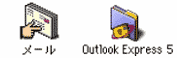 |
|
 |
|
7-3-2پD |
|
ƒپƒjƒ…پ[ƒoپ[‚ج¢ƒcپ[ƒ‹£‚ًƒNƒٹƒbƒN‚µپAƒvƒ‹ƒ_ƒEƒ“ƒپƒjƒ…پ[‚ج¢ƒAƒJƒEƒ“ƒg£‚ًƒNƒٹƒbƒN‚µ‚ؤ‰؛‚³‚¢پB |
|
 |
|
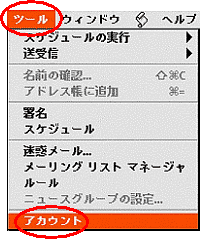 |
|
 |
|
7-3-3پD |
|
ڈ‰‚ك‚ؤƒپپ[ƒ‹ƒAƒJƒEƒ“ƒg‚ًگف’è‚·‚éڈêچ‡
¢ƒCƒ“ƒ^پ[ƒlƒbƒg‚جƒپپ[ƒ‹ƒAƒJƒEƒ“ƒg‚ًژ‚ء‚ؤ‚¢‚é‚ھپ`£‚ً‘I‘ً‚µپA‰EŒü‚«‚ج–îˆَ‚ًƒNƒٹƒbƒN‚µ‚ؤ‰؛‚³‚¢پB |
|
 |
|
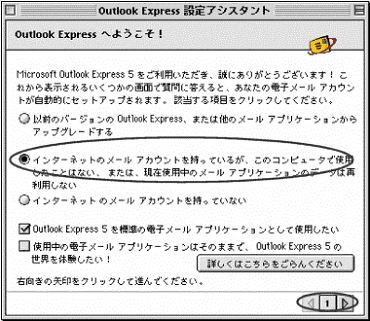 |
|
 |
|
7-3-4پD |
|
ƒپƒjƒ…پ[ƒoپ[‚ج¢گV‹K£‚ًƒNƒٹƒbƒN‚µ‚ؤ‰؛‚³‚¢پB |
|
 |
|
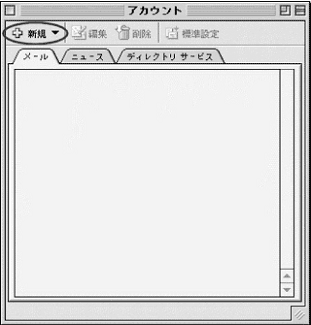 |
|
 |
|
7-3-5پD |
|
¢•\ژ¦–¼£‚ة”Cˆس‚ج–¼ڈج‚ً“ü—ح‚µپA‰EŒü‚«‚ج–îˆَ‚ًƒNƒٹƒbƒN‚µ‚ؤ‰؛‚³‚¢پB |
|
 |
|
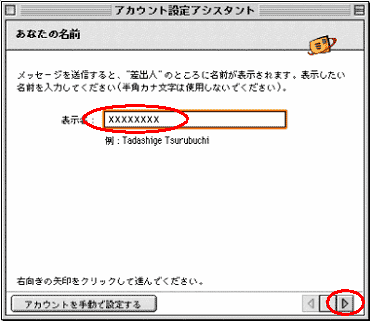 |
|
 |
|
7-3-6پD |
|
¢‚·‚إ‚ةژ‚ء‚ؤ‚¢‚é“dژqƒپپ[ƒ‹ƒAƒhƒŒƒX‚ًژg‚¤£‚ً‘I‘ً‚µپA¢“dژqƒپپ[ƒ‹ƒAƒhƒŒƒX£—“‚ةƒCƒ“ƒ^پ[ƒlƒbƒgگف’è’ت’mڈ‘‚ج¢ƒپپ[ƒ‹ƒAƒhƒŒƒX£‚ج“à—e‚ًپA‚·‚ׂؤ”¼ٹp•¶ژڑ‚إ“ü—ح‚µ‚ؤ‰؛‚³‚¢پB
‰EŒü‚«‚ج–îˆَ‚ًƒNƒٹƒbƒN‚µ‚ؤ‰؛‚³‚¢پB |
|
 |
|
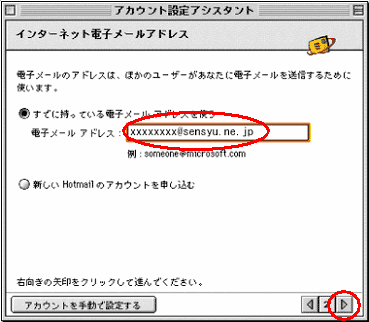 |
|
 |
|
7-3-7پD |
|
¢“dژqƒپپ[ƒ‹ƒTپ[ƒoپ[‚جژي—ق£‚ح¢POP£‚ً‘I‘ً‚µ‚ؤ‰؛‚³‚¢پB
¢ژَگMƒپپ[ƒ‹(POPپAIMAP)ƒTپ[ƒoپ[£—“‚ةƒCƒ“ƒ^پ[ƒlƒbƒgگف’è’ت’mڈ‘‚ج¢ژَگMƒپپ[ƒ‹ƒTپ[ƒo£‚ج“à—e‚ًپA¢‘—گMƒپپ[ƒ‹(SMTP)ƒTپ[ƒoپ[£—“‚ةƒCƒ“ƒ^پ[ƒlƒbƒgگف’è’ت’mڈ‘‚ج¢‘—گMƒپپ[ƒ‹ƒTپ[ƒo£‚ج“à—e‚ًپA‚·‚ׂؤ”¼ٹp•¶ژڑ‚إ“ü—ح‚µ‚ؤ‰؛‚³‚¢پB
‰EŒü‚«‚ج–îˆَ‚ًƒNƒٹƒbƒN‚µ‚ؤ‰؛‚³‚¢پB
|
|
 |
|
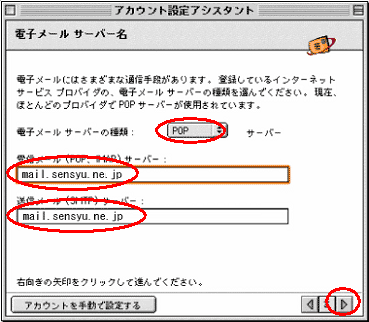 |
|
 |
|
7-3-8پD |
|
¢ƒAƒJƒEƒ“ƒgID£—“‚ةƒCƒ“ƒ^پ[ƒlƒbƒgگف’è’ت’mڈ‘‚ج¢ƒ†پ[ƒUپ[ID£‚ج“à—e‚ً‚·‚ׂؤ”¼ٹp•¶ژڑ‚إ“ü—ح‚µپA¢ƒpƒXƒڈپ[ƒh£—“‚ةƒCƒ“ƒ^پ[ƒlƒbƒgگف’è’ت’mڈ‘‚ج¢ƒpƒXƒڈپ[ƒh£‚ج“à—e‚ً“ü—ح‚µ‚ؤ‰؛‚³‚¢پB
‰EŒü‚«‚ج–îˆَ‚ًƒNƒٹƒbƒN‚µ‚ؤ‰؛‚³‚¢پB |
|
 |
|
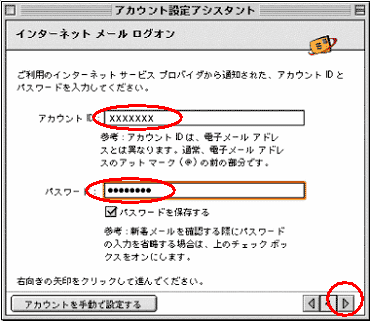 |
|
 |
|
7-3-9پD |
|
¢ƒAƒJƒEƒ“ƒg–¼£—“‚ة”Cˆس‚ج–¼ڈج‚ً“ü—ح‚µپA¢ٹ®—¹£ƒ{ƒ^ƒ“‚ًƒNƒٹƒbƒN‚µ‚ؤ‰؛‚³‚¢پB |
|
 |
|
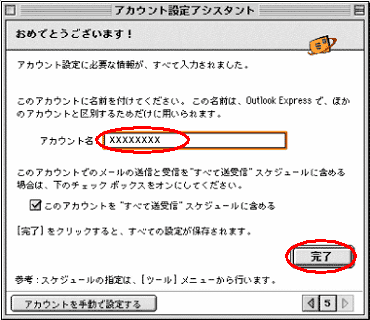 |
|
 |